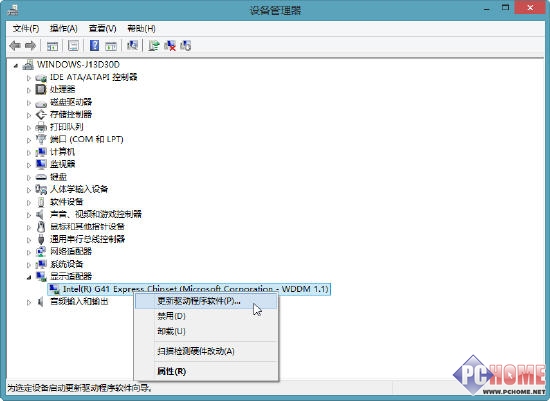萬盛學電腦網 >> windows 7教程 >> Windows 7桌面預覽 懸停時間隨心改
Windows 7桌面預覽 懸停時間隨心改
Aero Peek 是微軟Windows7操作系統的一大新特性。它的功能是,在無需最小化所有窗口的情況下,只要把鼠標懸停在任務欄最右邊的桌面按鈕上,所有打開的窗口就會呈現為透明狀態,讓用戶能快速浏覽桌面狀況。

然而,令人感到稍有不足的是,系統默認的懸停時間僅為1秒。但在日常使用中,經常發生不小心鼠標滑過桌面按鈕,所有操作平台變得一片透明的狀況,會不太便捷。所以,我們一起來看看怎樣根據自己的操作習慣來更改這個懸停時間。
在開始搜索框中鍵入Regedit.exe,回車,打開注冊表編輯器。如下圖:
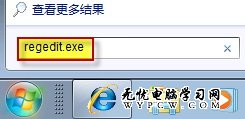
如果有用戶賬戶控制窗口跳出,請按“是”繼續。如下圖:
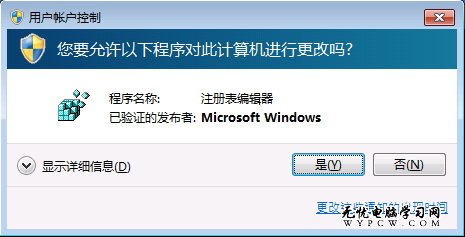
依次定位到下面這個注冊表項:
HKEY_CURRENT_USER \ Software \ Microsoft \ Windows \ CurrentVersion \ Explorer \ Advanced。如下圖:
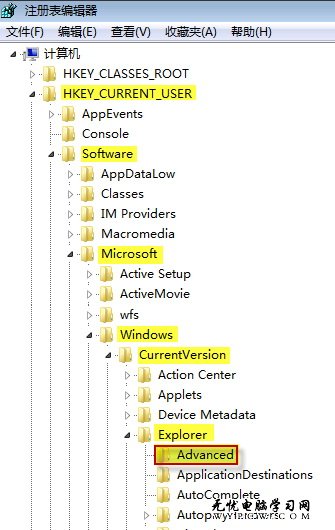
在右邊細節窗口中,右鍵鼠標選擇“新建”-〉“DWORD (32-bit) 值”,命名為:DesktopLivePreviewHoverTime。如下圖
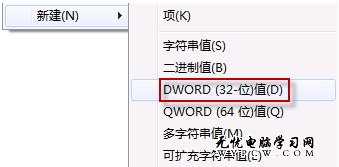
雙擊打開 DesktopLivePreviewHoverTime,選擇“十進制”。如下圖:

如果要將懸停時間改為 3 秒,則在數值數據框內輸入 3000;4 秒則輸入4000,以此類推。如下圖:
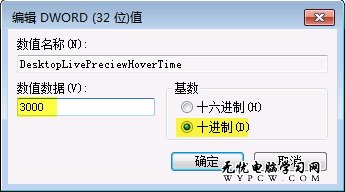
最後,退出注冊表編輯器,重新啟動計算機即可。
windows 7教程排行
操作系統推薦
相關文章
copyright © 萬盛學電腦網 all rights reserved